Овај чланак наводи нека решења која ће вам помоћи поправите грешку 0к800ЦЦЕ05 у Оутлоок-у . Према извештајима, ова грешка се јавља у Оутлоок-у током слања или примања е-поште у Оутлоок Цлиент-у. Неки корисници су такође пријавили да је дошло до грешке приликом подешавања новог налога е-поште у Оутлоок Цлиент-у. Ако видите ову грешку у Оутлоок-у, решења која су овде наведена ће вам помоћи.

Поправите грешку 0к800ЦЦЕ05 у Оутлоок-у
Користите доленаведена решења да бисте поправили грешку 0к800ЦЦЕ05 у Оутлоок-у.
- Поправите Оутлоок датотеке са подацима
- Поправите системске датотеке
- Проверите своје додатке
- Привремено онемогућите свој антивирус
- Уред за поправку
У наставку смо детаљно дали све ове поправке.
1] Поправите Оутлоок датотеке са подацима
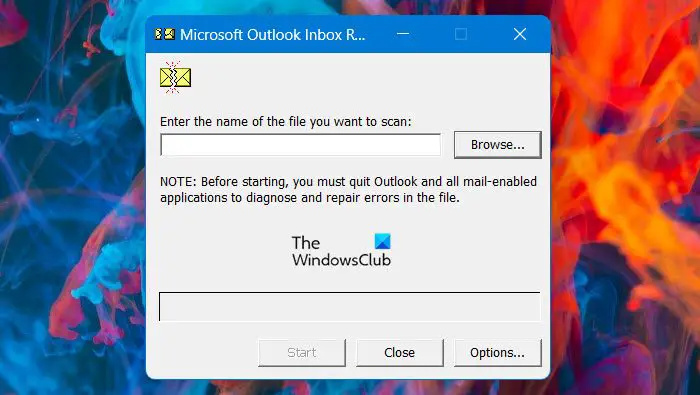
виртуалбок није успео да отвори датотеку слике диска
Оштећене Оутлоок датотеке са подацима су један од узрока ове грешке. Предлажемо вам поправити Оутлоок датотеке са подацима . Ово би требало да реши проблем.
2] Поправите системске датотеке
Други узрок ове грешке су оштећене датотеке системске слике. Ако поправка Оутлоок датотека са подацима није помогла, постоји могућност да су датотеке ваше системске слике оштећене. Провера системских датотека је уграђени услужни програм који помаже у поправљању оштећених датотека слике система. Покрените СФЦ скенирање . Требало би да реши овај проблем.
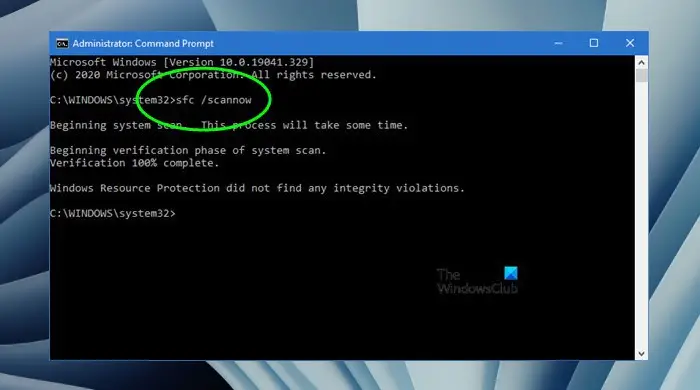
Да бисте покренули СФЦ скенирање, морате покренути датотеку повишени командни редак а затим извршите следећу команду.
8ЕДДЦ44ЦФ19Ф7Б9989Ц409А59945Б806574829АФПустите да провера системских датотека скенира и поправи датотеке ваше системске слике. Не прекидајте процес. Ако СФЦ скенирање не помогне, можете и ви покрените ДИСМ скенирање .
3] Проверите своје додатке
Понекад инсталирани додаци такође изазивају проблеме са Мицрософт Оффице апликацијама. Предлажемо да онемогућите све своје додатке у Оутлоок-у, а затим видите да ли долази до грешке. Можете послати пробну е-пошту да проверите статус грешке. Ако се грешка овог пута не догоди, кривац је један од инсталираних додатака. Сада омогућите сваки од додатака један по један и пошаљите пробну е-пошту сваки пут када омогућите додатак.
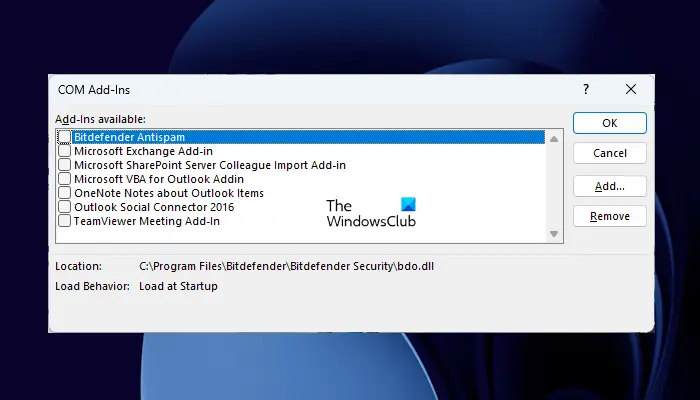
Прођите кроз следећа упутства да бисте онемогућили додатке у Оутлоок-у:
- Отворите Оутлоок.
- Иди на ' Датотека > Опције .”
- Изаберите Адд-Инс категорија са леве стране.
- Изаберите ЦОМ додаци у падајућем менију са десне стране и кликните Иди .
- Опозовите избор у пољима за потврду поред додатака које желите да онемогућите и кликните У реду .
4] Привремено онемогућите свој антивирус
Неки корисници су потврдили да је њихов антивирус узрок Грешка 0к800ЦЦЕ05 у Оутлоок-у . Ово би могао бити случај са вама. Да бисте то проверили, привремено онемогућите антивирусни програм, а затим проверите да ли се грешка појављује. Ако се проблем реши након онемогућавања антивирусног програма, потребно је да контактирате подршку добављача антивирусних програма да бисте решили овај проблем.

Ако користите бесплатни антивирус треће стране, можете се пребацити на други. Има их много бесплатни добри антивируси доступно на интернету. Можете инсталирати било који од ових.
5] Канцеларија за поправке
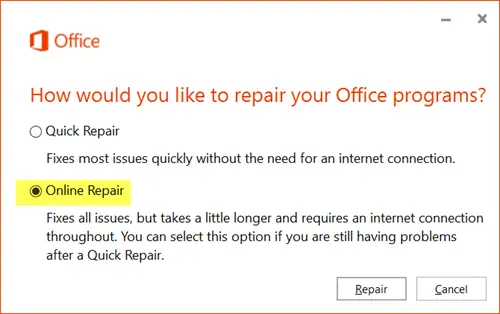
Ако ниједно од горе наведених решења не поправи грешку, поправите Мицрософт Оффице. Извођење поправке на мрежи помоћи ће. Поправка на мрежи траје више времена, али је ефикаснија јер такође проверава да ли постоје потребна ажурирања. Ваш уређај треба да буде повезан на интернет да бисте извршили поправку на мрежи.
То је то. Надам се да ово помаже.
Како да поправим грешку 500 у Оутлоок-у?
Тхе Оутлоок грешка 500 може доћи и због проблема са сервисом. Ако је услуга недоступна од Мицрософта, не можете учинити ништа да поправите ову грешку. Дакле, морате сачекати док Мицрософт не реши овај проблем. Такође предлажемо да проверите статус своје претплате.
Како да поправим грешку 0к80004005 у Оутлоок-у?
Тхе грешка 0к80004005, Операција није успела у Оутлоок-у обично се јавља приликом слања или примања е-поште у Оутлоок-у. Антивирусни софтвер је такође одговоран за блокирање Оутлоок-а да шаље или прима е-пошту због чега долази до ове грешке. Привремено онемогућите антивирус да бисте проверили да ли он узрокује ову грешку или не. Такође, ажурирајте Оутлоок на најновију верзију.
Прочитајте следеће : Оутлоок потпис не ради на Одговори .










![Није могуће штампати са Гоогле Цхроме-а на рачунар [поправљено]](https://prankmike.com/img/chrome/5C/can-rsquo-t-print-from-google-chrome-on-pc-fixed-1.png)




